Applica a
- Pro
- Business
- Enterprise
Conversazioni mirate con commenti
La funzione delle conversazioni può essere utilizzata per lasciare commenti in un foglio, una riga specifica o un workspace.
Da dove è possibile aggiungere o accedere ai commenti
Il punto da cui accedere a tutti i commenti del foglio o del report è il pannello Conversazioni. Tuttavia, i commenti in un workspace si trovano nella finestra di dialogo Commenti.
Livelli di autorizzazione e condivisione necessari per interagire con i commenti
Fintanto che disponi dell'accesso al foglio, potrai visualizzare o stampare i commenti.
Saranno necessari livelli di autorizzazione aggiuntivi per eseguire altre azioni, tra cui:
- Creare o rispondere a un commento: è necessario disporre di un accesso al foglio come Proprietario, Amministratore o Editor.
- Modificare o eliminare un commento: è possibile eliminare il commento creato, ma solo i proprietari e gli amministratori del foglio potranno eliminare qualsiasi commento o thread di commenti.
Accesso ai commenti su fogli, report o workspace
Per accedere facilmente ai commenti in un foglio o report, seleziona Conversazioni ![]() . Tuttavia, esistono altri modi per raggiungere il pannello Conversazione.
. Tuttavia, esistono altri modi per raggiungere il pannello Conversazione.
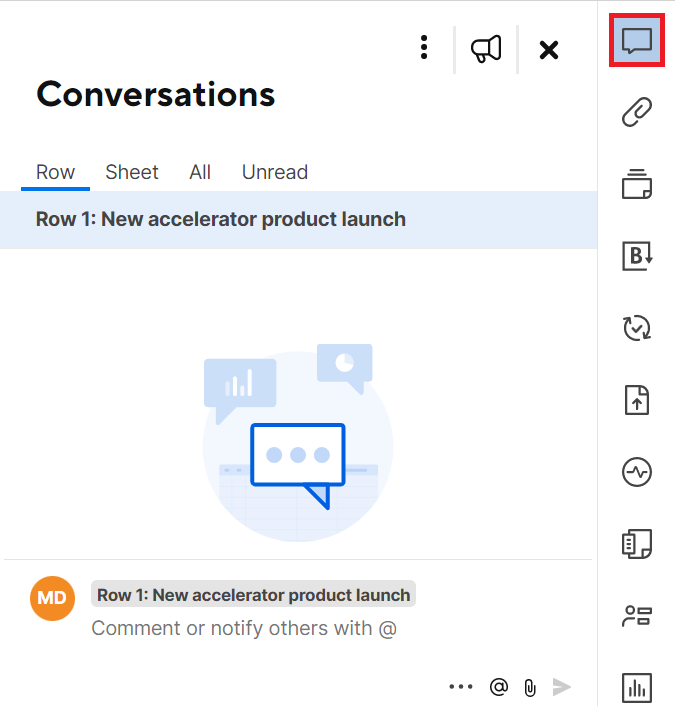
Per accedere ai commenti foglio-livello o riga-livello in un foglio o report:
- Vista griglia: nella colonna all'estremità sinistra, seleziona Aggiungi un commento.
- Vista scheda: fai clic con il tasto destro del mouse su una scheda, seleziona Commenti. Se sono già presenti commenti su tale scheda, verrà visualizzata un'icona commento su cui potrai fare clic in fondo alla scheda.
L'apertura del pannello delle conversazioni di un report è simile alla procedura di accesso ai commenti in un foglio. Tuttavia, a differenza dei fogli, potrai vedere solo i commenti a livello di riga. Non saranno visibili le schede All (Tutto), Sheet (Foglio) e Unread (Da leggere).
Pannello Conversations (Conversazioni) in un foglio
Dopo aver aperto il pannello Conversations (Conversazioni), i commenti del foglio saranno visibili suddivisi in queste categorie:
- Row (Riga)
- Foglio
- All (Tutto)
- Unread (Da leggere)
Per saperne di più sull'utilizzo di ciascuna scheda del pannello Conversazioni.
Accesso ai commenti in un workspace
- Seleziona Aggiungi un commento o visualizza un elenco di riepilogo dei commenti.
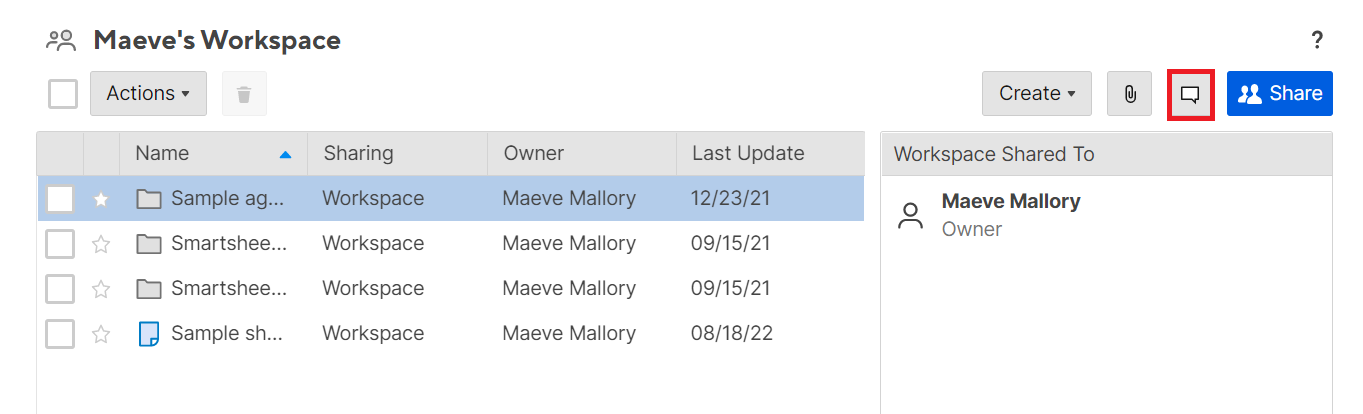
Qui vedrai solo i commenti relativi al workspace. Per visualizzare i commenti di un foglio specifico del workspace, dovrai aprire il foglio.
Accesso ai commenti tramite il dispositivo mobile personale
Consultare i seguenti articoli per informazioni sui commenti nelle app mobili:
Come vengono visualizzati i commenti
Nella finestra di dialogo Commenti o nel pannello Conversazioni, i commenti vengono visualizzati in ordine cronologico in base alla data di creazione o alla data in cui hanno ricevuto risposta:
- Il commento più recente sarà mostrato nella parte inferiore del pannello Conversazioni o del modulo Commenti.
- Quando viene inserita una risposta a un commento, tale commento e le relative risposte (il thread) vengono posizionati in alto nel pannello o nel modulo.
- Le risposte all'interno di un thread saranno visualizzate dalla meno alla più recente. Ciò significa che la più recente si troverà alla fine del thread.
- Le righe con i nuovi commenti saranno evidenziate con una notifica.
- Nel pannello Conversazioni, i commenti possono essere visualizzati nei modi seguenti:
- Riga: commenti in una singola riga
- Foglio: commenti a livello di foglio
- Tutto: commenti a livello di riga e di foglio
- Da leggere: commenti non ancora letti
Quando visualizzi i commenti del workspace, nella finestra di dialogo Commenti, usa i pulsanti Comprimi tutto o Espandi tutto per nascondere o trovare i commenti, rispettivamente.